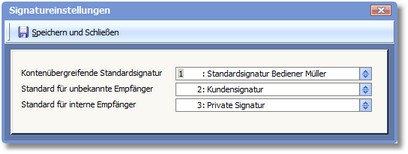Beim Erfassen/Ändern einer Signatur werden folgende Felder ausgefüllt:
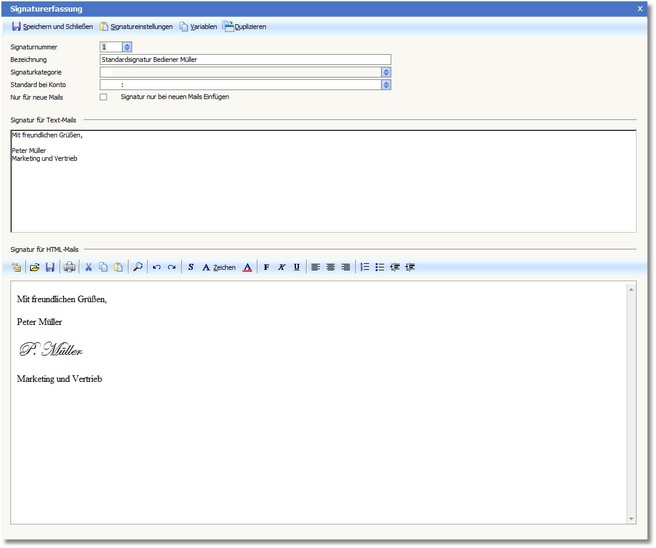
SIGNATURNUMMER | BEZEICHNUNG
Tragen Sie in diese Felder eine Nummer und eine Bezeichnung für die Signatur ein.
In diesem Feld können Sie die Signatur einer Kategorie zuordnen. Mit [F5] gelangen Sie in die Auswahl Signaturkategorien, wo Sie eine Kategorie auswählen und mit [RETURN] in das Feld übernehmen können. In der Auswahltabelle Signaturkategorien können Sie auch Kategorien anlegen und bearbeiten.
Hier können Sie festlegen, dass die zu erstellende Signatur als Standardsignatur eines bestimmten Kontos dienen soll, d.h. dass bei allen Mitarbeitern, die Mails über dieses Konto versenden und keine eigene Signatur definiert haben, am Ende einer zu sendenden Mail diese Signatur eingefügt wird.
Bei Aktivierung dieser Option wird die Signatur nur in neue Mails eingefügt, d.h. eine Mail, die z.B. weitergeleitet wird, erhält diese Signatur nicht.
Die Bereiche "Signatur für Text-Mails" und "Signatur für "HTML-Mails"
In diesen Bereichen wird der Text eingegeben. Für die Darstellung der Signatur in HTML-Mails stehen Ihnen in der Funktionsleiste zusätzliche Formatierungsmöglichkeiten zur Verfügung.
Die Menüleiste:
Mit [F10] speichern Sie alle vorgenommenen Änderungen und schließen die Signaturerfassung.
|
Mit Klick auf diesen Button können Sie über das sich öffnende Dropdownmenü eine Variable auswählen und in die Signatur einfügen.
|
Mit [F7] öffnen Sie das Dialogfenster zum Duplizieren einer Signatur. Tragen Sie hier nur den Namen der zu duplizierenden Signatur und den neuen Namen der Signatur in die vorgesehenen Felder ein und speichern Sie mit [F10].
|